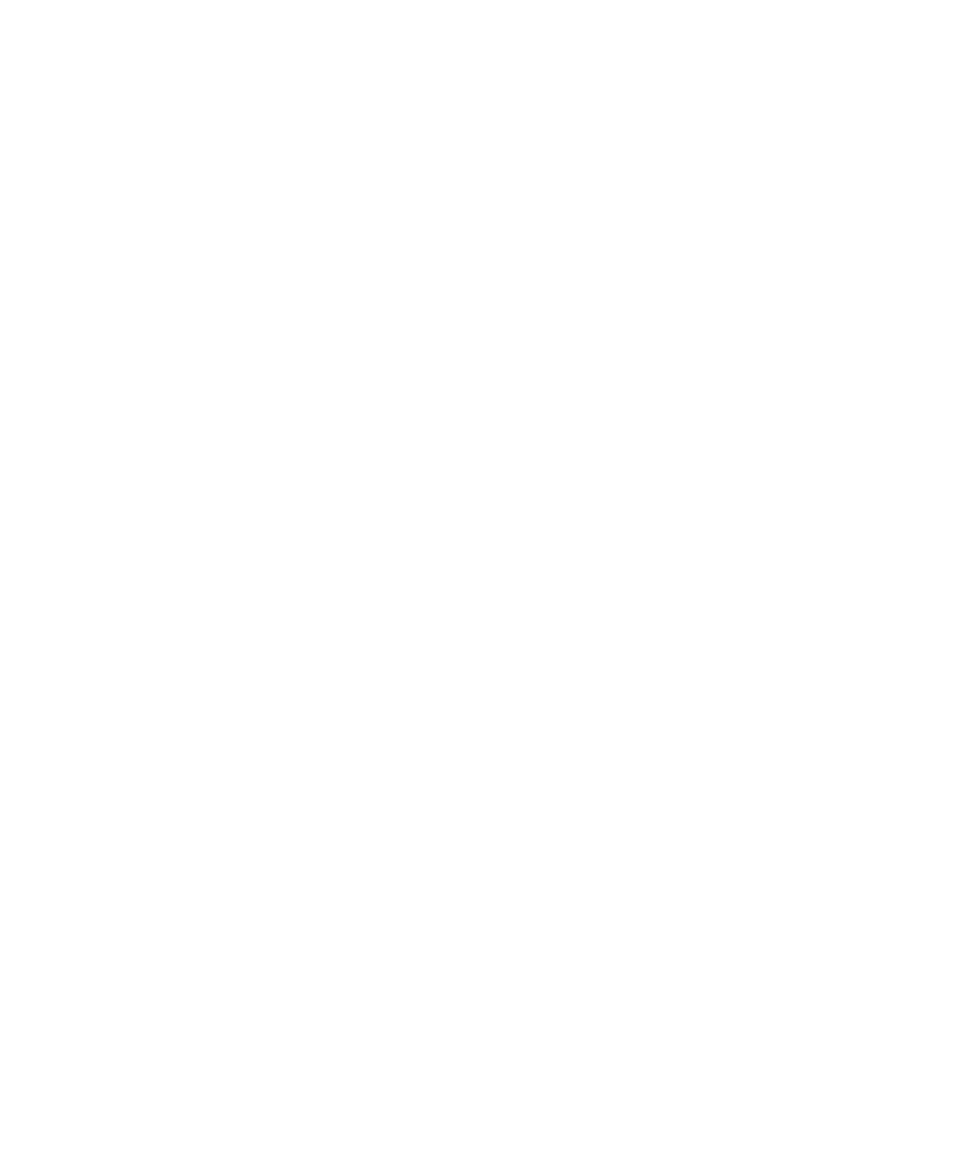
PGP messaggi protetti
PGP Informazioni di base sul messaggio protetto
Informazioni sulla firma e la crittografia dei messaggi
Se il proprio account e-mail utilizza un BlackBerry® Enterprise Server che supporta questa funzionalità, è possibile aggiungere una firma digitale
o crittografare i messaggi, per aggiungere un ulteriore livello di protezione ai messaggi e-mail e ai messaggi PIN inviati dal dispositivo BlackBerry.
Le firme digitali sono concepite per consentire ai destinatari di verificare l'autenticità e l'integrità dei messaggi inviati. Quando si inserisce una
firma in un messaggio utilizzando una chiave privata, i destinatari utilizzano la chiave pubblica per verificare che il messaggio provenga da
quel determinato utente e che non sia stato modificato.
La crittografia è concepita per mantenere la confidenzialità dei messaggi. Il dispositivo utilizza la chiave pubblica del destinatario per
crittografare il messaggio. Il destinatario utilizza la propria chiave privata per decrittografare il messaggio.
Per inviare un messaggio PIN crittografato, nella rubrica devono essere presenti un PIN e un indirizzo e-mail relativi al contatto. Il dispositivo
utilizza l'indirizzo e-mail presente nella rubrica per individuare la chiave PGP® o il certificato per il contatto.
Aggiunta della firma o della crittografia in un messaggio
È possibile aggiungere firme o crittografie a messaggi di posta elettronica e PIN.
1.
Al momento della composizione di un messaggio, modificare il campo Codifica.
2. Se necessario, modificare il campo Classificazione.
Manuale dell'utente
Messaggi
87
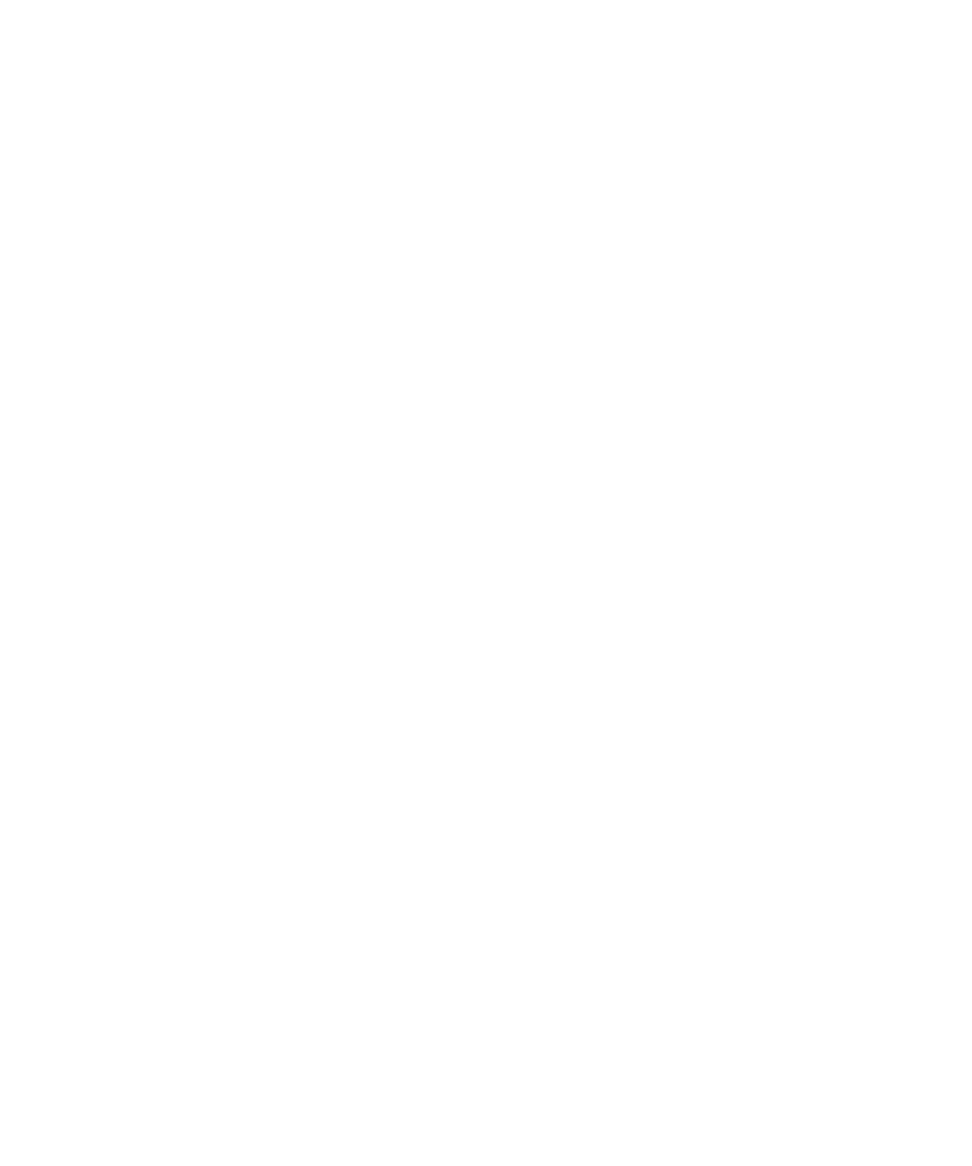
Esecuzione della crittografia di un messaggio PGP protetto tramite pass phrase
Per impostazione predefinita, il dispositivo BlackBerry® utilizza la chiave PGP® per crittografare i messaggi.
1.
Durante la composizione di un messaggio, modificare il campo Codifica per crittografare il messaggio.
2. Premere il tasto Menu.
3. Fare clic su Opzioni.
4. Modificare il campo Usa crittografia convenzionale su Sì.
5. Premere il tasto Menu.
6. Fare clic su Salva.
Utilizzando un metodo sicuro, comunicare le pass phrase al destinatario.
Inclusione di una chiave PGP in un messaggio
È possibile allegare una chiave PGP® a messaggi e-mail e messaggi PIN.
1.
Durante la composizione di un messaggio, premere il tasto Menu.
2. Fare clic su Allega chiavi PGP.
3. Evidenziare una chiave PGP.
4. Premere il tasto Menu.
5. Fare clic su Continua.
Download della chiave PGP utilizzata per includere la firma o la crittografia in un messaggio
Se una chiave PGP® non è inclusa in un messaggio ricevuto o non è presente nell'archivio chiavi del dispositivo BlackBerry®, è possibile scaricare
la chiave PGP. Se si utilizza PGP® Universal Server, potrebbe non essere possibile scaricare la chiave PGP del mittente oppure il dispositivo
potrebbe scaricare la chiave PGP del mittente automaticamente da PGP Universal Server.
1.
In un messaggio, evidenziare l'indicatore dello stato della crittografia o di una firma digitale.
2. Premere il tasto Menu.
3. Fare clic su Recupera chiave PGP del mittente.
Aggiunta di una chiave PGP da un messaggio
Se si utilizza PGP® Universal Server, potrebbe non essere possibile aggiungere le chiavi PGP dai messaggi.
1.
In un messaggio, evidenziare un indicatore della firma digitale.
2. Premere il tasto Menu.
3. Fare clic su Importa chiave PGP.
Aggiunta di una chiave PGP da un allegato
Se si utilizza PGP® Universal Server, potrebbe non essere possibile aggiungere le chiavi PGP dagli allegati.
1.
In un messaggio, fare clic sull'allegato della chiave PGP.
2. Fare clic su Recupera allegato PGP.
3. Fare clic sulla chiave PGP.
4. Fare clic su Importa chiave PGP.
Manuale dell'utente
Messaggi
88
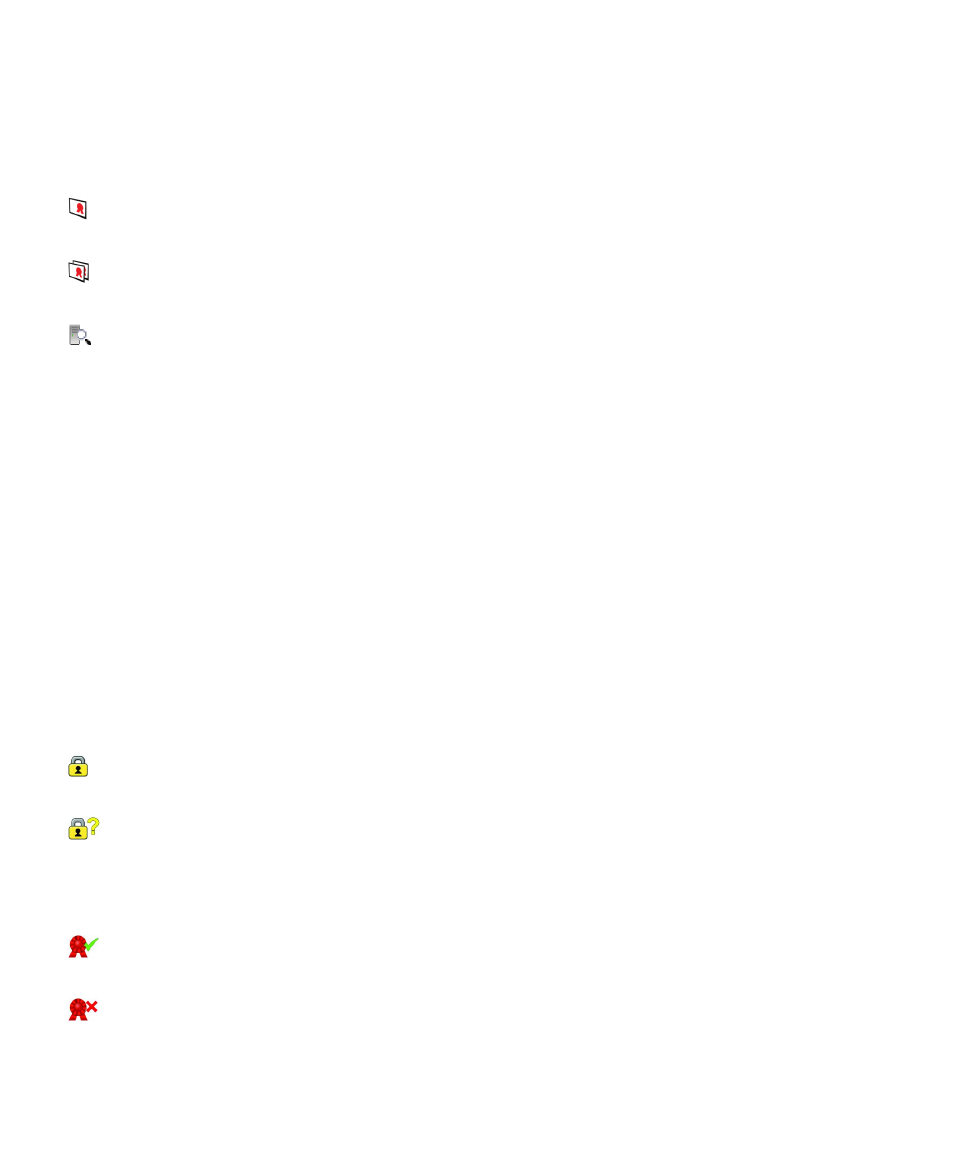
Indicatori degli allegati in messaggi protetti con PGP
:
Il messaggio contiene un allegato chiave PGP®.
:
Il messaggio contiene più allegati chiave PGP.
:
Il messaggio contiene un server di certificazione allegato.
Aggiunta delle informazioni di connessione relative a un server di certificazione da un messaggio
1.
In un messaggio, evidenziare l'indicatore del server di certificazione.
2. Premere il tasto Menu.
3. Fare clic su Importa server.
Visualizzazione della chiave PGP utilizzata per firmare o crittografare un messaggio
1.
In un messaggio, evidenziare l'indicatore dello stato della crittografia o di una firma digitale.
2. Premere il tasto Menu.
3. Fare clic su Visualizza chiave PGP del mittente o su Visualizza chiave di crittografia PGP.
PGP stato del messaggio protetto
Indicatori dello stato di crittografia
L'amministratore determina se la crittografia dei messaggi che si ricevono è forte o debole.
:
la crittografia del messaggio è forte.
:
la crittografia del messaggio è debole.
Indicatori di firma digitale per i messaggi protetti PGP
:
Il dispositivo BlackBerry® ha verificato la firma digitale.
:
Manuale dell'utente
Messaggi
89
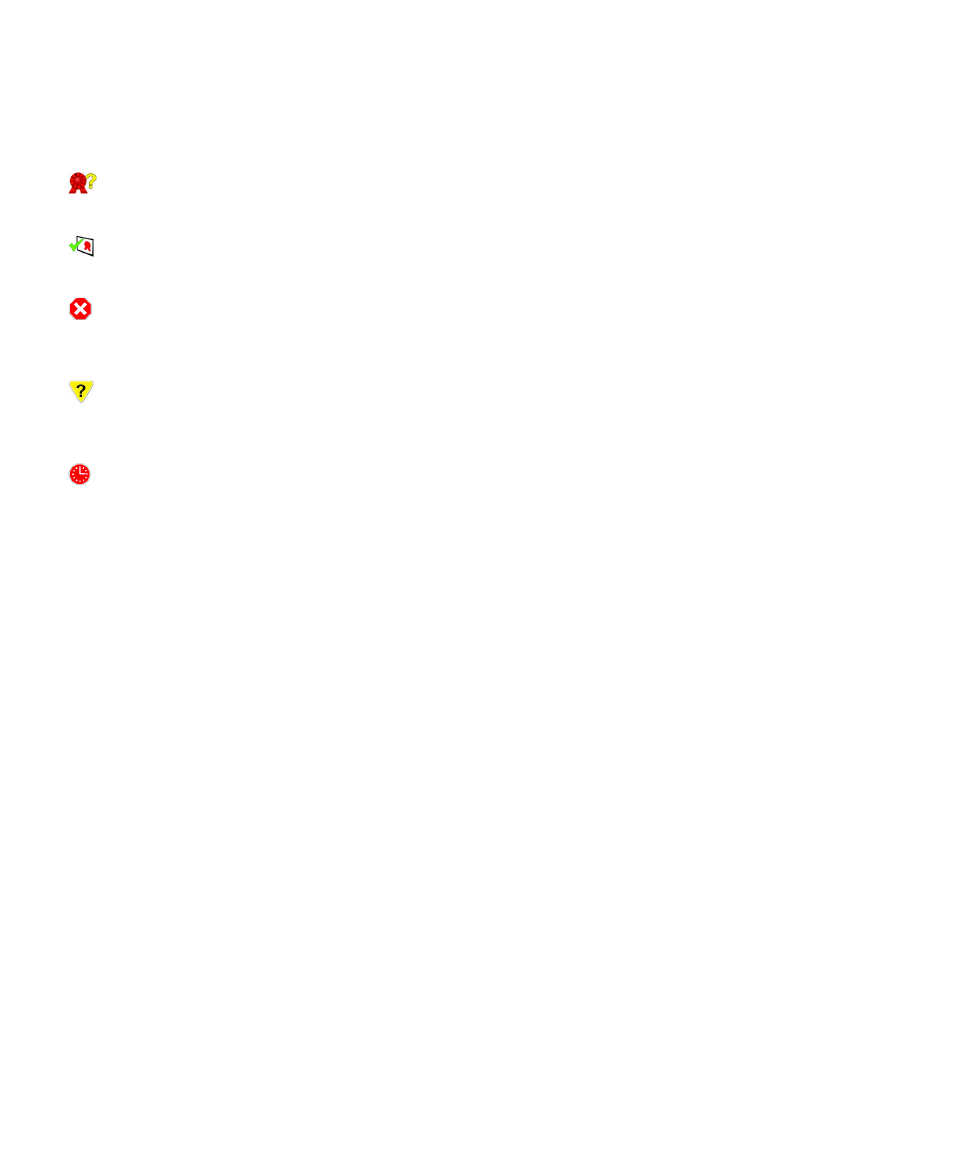
Impossibile verificare la firma digitale da parte del dispositivo.
:
Sono necessari ulteriori dati per la verifica della firma digitale da parte del dispositivo.
:
Il dispositivo considera attendibile la chiave PGP® del mittente.
:
L'indirizzo di posta elettronica del mittente non corrisponde all'indirizzo di posta elettronica della chiave oppure la chiave PGP del mittente
è stata revocata, non è affidabile, non può essere verificata oppure non si trova sul dispositivo.
:
Lo stato della chiave non è aggiornato oppure sono necessari ulteriori dati per la verifica dello stato di affidabilità della chiave da parte
del dispositivo.
:
La chiave PGP del mittente è scaduta.
PGP opzioni del messaggio protetto
Modifica della chiave di firma e di crittografia
Il dispositivo BlackBerry® utilizza la chiave PGP® per crittografare i messaggi nella cartella della posta inviata e include la chiave pubblica PGP
nei messaggi inviati in modo che i destinatari possano crittografare i propri messaggi di risposta.
1.
Nella schermata iniziale o in una cartella, fare clic sull'icona Opzioni.
2. Fare clic su Opzioni di protezione.
3. Fare clic su PGP.
4. Modificare il campo Chiave predefinita.
5. Premere il tasto Menu.
6. Fare clic su Salva.
Modifica delle opzioni per il download di allegati in messaggi crittografati
1.
Nella schermata iniziale o in una cartella, fare clic sull'icona Opzioni.
2. Fare clic su Opzioni di protezione.
3. Fare clic su PGP.
4. Eseguire una delle operazioni descritte di seguito:
• Per scaricare automaticamente gli allegati contenuti nei messaggi crittografati, modificare il campo Recupera informazioni
crittografate allegato su Automatica.
• Per scaricare manualmente gli allegati contenuti nei messaggi crittografati, modificare il campo Recupera informazioni crittografate
allegato su Manuale.
Manuale dell'utente
Messaggi
90
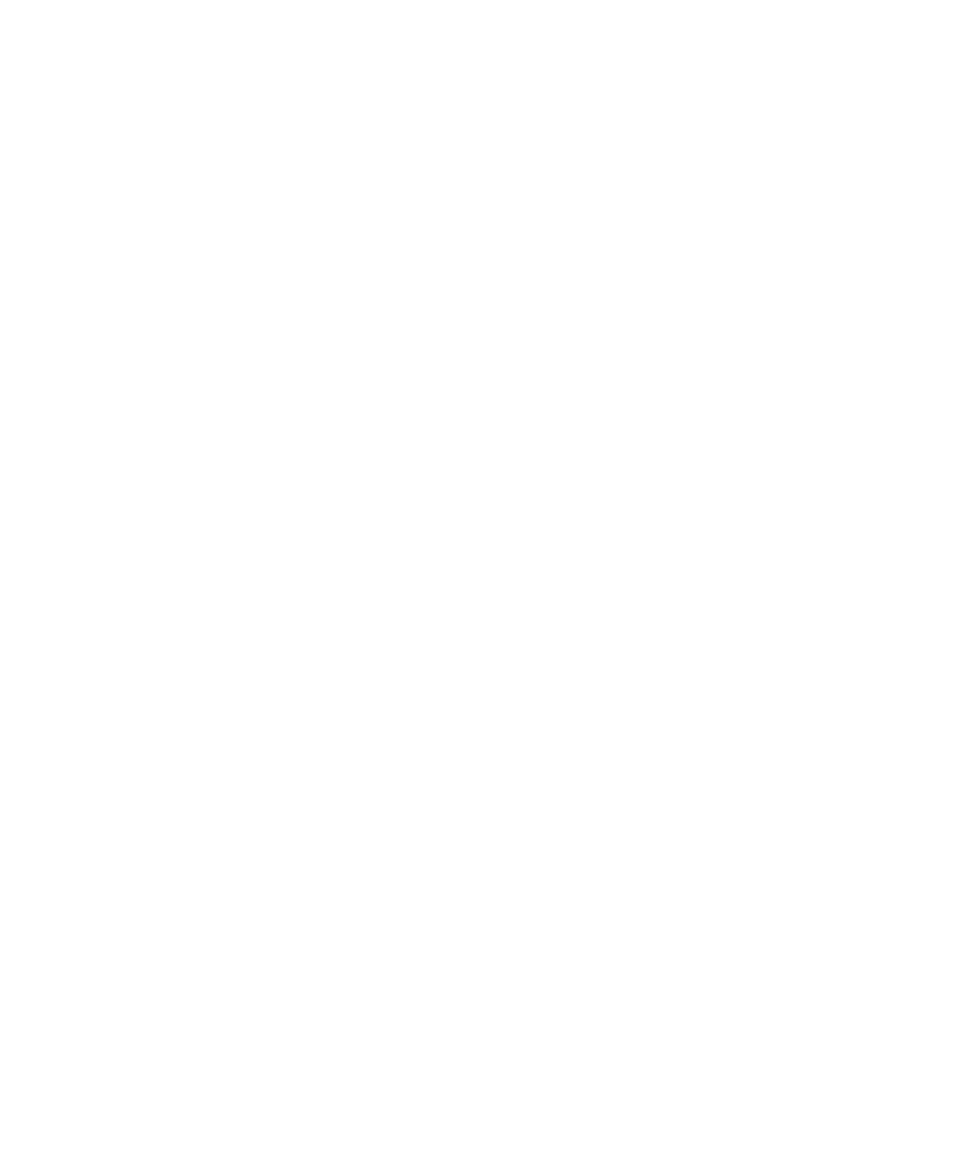
• Se si desidera che il dispositivo BlackBerry® non scarichi gli allegati contenuti nei messaggi crittografati, modificare il campo Recupera
informazioni crittografate allegato su Mai.
5. Premere il tasto Menu.
6. Fare clic su OK.
Modifica delle opzioni di firma e crittografia predefinite
Il dispositivo BlackBerry® è progettato per utilizzare le opzioni di firma e crittografia predefinite quando si invia un messaggio a un contatto
con cui non è mai avvenuto alcuno scambio di messaggi. Se in precedenza è già avvenuto lo scambio di messaggi con il contatto, il dispositivo
tenta di utilizzare le opzioni di firma e crittografia utilizzate per l'ultimo messaggio scambiato.
1.
Nella schermata iniziale o in una cartella, fare clic sull'icona Opzioni.
2. Fare clic su Opzioni di protezione.
3. Fare clic su S/MIME o PGP.
4. Modificare il campo Codifica predefinita.
5. Premere il tasto Menu.
6. Fare clic su Salva.
Informazioni sulle classificazioni dei messaggi
Se il dispositivo BlackBerry® è associato a un account di posta elettronica che utilizza un BlackBerry® Enterprise Server che supporta questa
funzionalità e l'amministratore di sistema attiva le classificazioni dei messaggi, BlackBerry Enterprise Server applica il numero minimo di azioni
di protezione a ciascun messaggio che viene composto, inoltrato o inviato come risposta, in base alla classificazione assegnata. L'amministratore
specifica le classificazioni dei messaggi che è possibile utilizzare.
Se si riceve un messaggio che utilizza le classificazioni, è possibile visualizzare l'abbreviazione utilizzata per la classificazione nella riga di
oggetto del messaggio e la descrizione completa nel corpo del messaggio. È inoltre possibile visualizzare l'abbreviazione e la descrizione
completa della classificazione per un messaggio inviato nella cartella della posta inviata.
Modifica della classificazione messaggi predefinita
Per eseguire questa operazione, è necessario che il proprio account di posta elettronica utilizzi un BlackBerry® Enterprise Server in grado di
supportare questa funzionalità e che l'amministratore attivi la classificazione dei messaggi.
Il dispositivo BlackBerry è progettato per utilizzare la classificazione dei messaggi predefinita quando si invia un messaggio a un contatto con
cui non è ancora avvenuto uno scambio di messaggi. Se in precedenza è già avvenuto lo scambio di messaggi con il contatto, il dispositivo
tenta di utilizzare la classificazione dei messaggi utilizzata per l'ultimo messaggio scambiato.
1.
Nella schermata iniziale o in una cartella, fare clic sull'icona Opzioni.
2. Fare clic su Opzioni avanzate.
3. Fare clic su Servizi predefiniti.
4. Modificare il campo Classificazione predefinita.
5. Premere il tasto Menu.
6. Fare clic su Salva.
Modifica delle dimensioni degli indicatori PGP nei messaggi
1.
Nella schermata iniziale o in una cartella, fare clic sull'icona Opzioni.
Manuale dell'utente
Messaggi
91
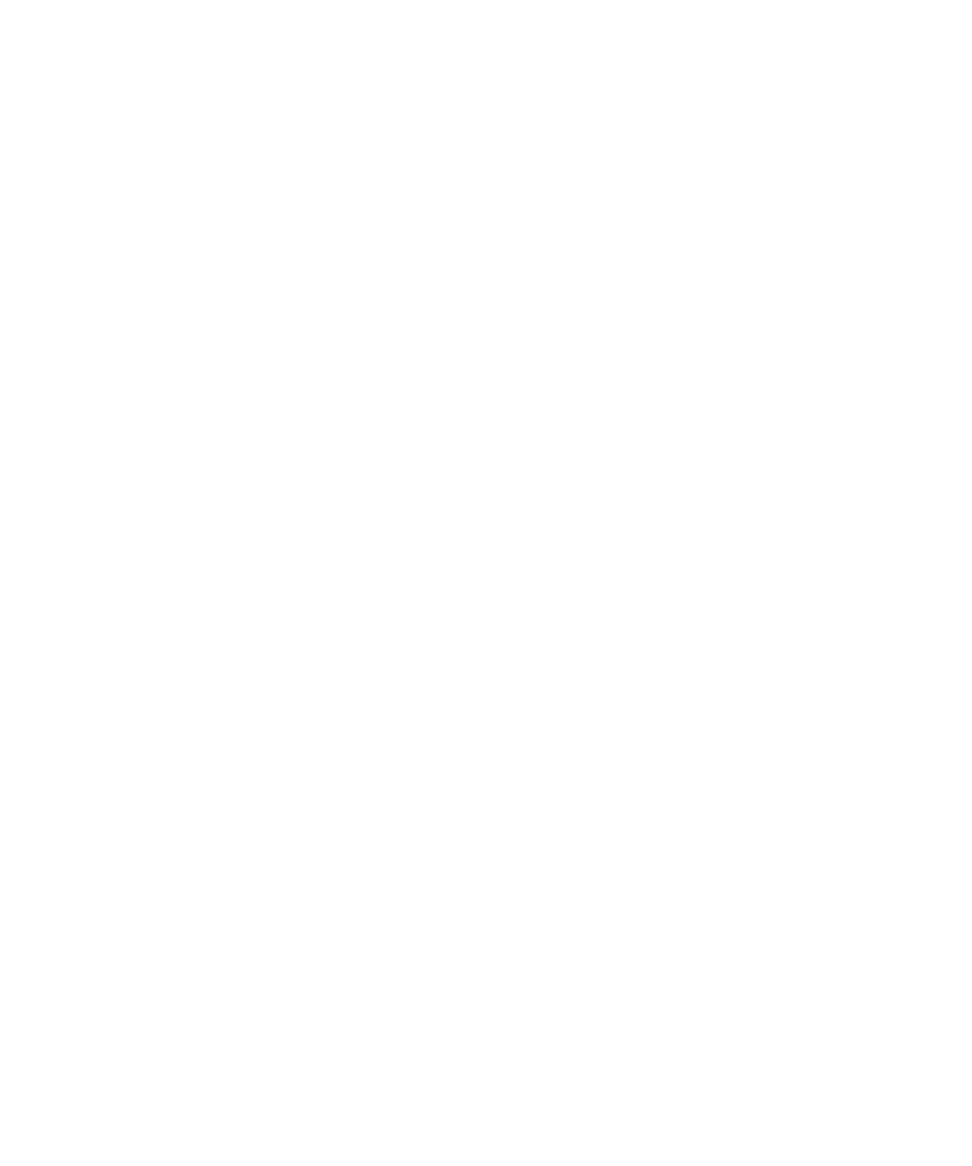
2. Fare clic su Opzioni di protezione.
3. Fare clic su PGP.
4. Modificare il campo Icone Visualizzatore messaggi.
5. Premere il tasto Menu.
6. Fare clic su Salva.
Modifica degli algoritmi di crittografia per messaggi protetti PGP
Se un messaggio ha più destinatari, il dispositivo BlackBerry® utilizza il primo algoritmo di crittografia selezionato nell'elenco supportato da
tutti i destinatari.
1.
Nella schermata iniziale o in una cartella, fare clic sull'icona Opzioni.
2. Fare clic su Opzioni di protezione.
3. Fare clic su PGP.
4. Selezionare la casella di controllo accanto a uno o più algoritmi di crittografia.
5. Premere il tasto Menu.
6. Fare clic su Salva.
Disattivazione del messaggio visualizzato prima che un messaggio protetto con PGP venga troncato
1.
Nella schermata iniziale o in una cartella, fare clic sull'icona Opzioni.
2. Fare clic su Opzioni di protezione.
3. Fare clic su PGP.
4. Impostare il campo Avvisa in caso di messaggi incompleti su No.
5. Premere il tasto Menu.
6. Fare clic su Salva.
Per riattivare il messaggio, modificare il campo Avvisa in caso di messaggi incompleti su Sì.
Disattivazione della richiesta visualizzata quando si utilizza una chiave PGP non consigliata
1.
Nella schermata iniziale o in una cartella, fare clic sull'icona Opzioni.
2. Fare clic su Opzioni di protezione.
3. Fare clic su PGP.
4. Modificare il campo Avvisa in caso di problemi con le chiavi PGP su No.
5. Premere il tasto Menu.
6. Fare clic su Salva.
Per riattivare il messaggio, modificare il campo Avvisa in caso di problemi con i certificati su Sì.
Risoluzione dei problemi relativi aiPGP messaggi protetti
Alcune opzioni di firma e crittografia non sono disponibili sul dispositivo
Provare a effettuare le operazioni indicate di seguito:
Manuale dell'utente
Messaggi
92

• Verificare che l'account di posta elettronica che si utilizza supporti tutte le opzioni di firma e crittografia.
• Se si utilizzano le classificazioni dei messaggi, verificare che la classificazione in uso supporti le opzioni di firma o crittografia desiderate.
Provare a utilizzare una classificazione diversa per il messaggio.
Impossibile aprire un allegato contenuto in un messaggio crittografato
È possibile che le informazioni relative all'allegato non siano disponibili su BlackBerry® Enterprise Server, che l'amministratore abbia impostato
delle opzioni che impediscono l'apertura degli allegati nei messaggi crittografati, oppure che il messaggio sia stato ricevuto da un account di
posta elettronica che non supporta gli allegati nei messaggi crittografati.
Non è possibile aprire un allegato contenuto in un messaggio protetto con PGP® crittografato utilizzando il formato OpenPGP da un client
IBM® Lotus Notes® in collaborazione con PGP® Desktop Professional, oppure crittografato con PGP® Universal Server.